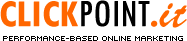Post: eMule, il mulo elettronico
Posted On lunedì 23 luglio 2007 at alle 18:36 by Tecno ExodusPREMESSA :Questa opinione su eMule l'avevo già pubblicata nel 2006 con il mio precedente nick, ma viste alcune esplicite richieste nel mio box, da parte di amici che mi chiedevano di rimetterla on line con gli aggiornamenti del caso, l'ho ripresa in mano e la ripropongo.Ho fatto vari aggiornamenti all'opinione, aggiungendo anche dei particolari che la volta precedente mi erano sfuggiti, per cui spero che sia di utilità per tutti.
Disse la vacca al mulo: " Ho l'ID Alto, che culo !!! "
Disse il mulo alla vacca: " Scarica, scarica ........... non battere la fiacca !!! "
PREMESSA: A installare eMule e a cliccare sul pulsante Connetti son bravi tutti. Ma quelli che riescono davvero a domare l'imbizzarrito mulo elettronico del P2P sono davvero pochissimi. Se si vuole riuscire a scaricare a mille dal file sharing, bisogna sapere come avvicinarci al quadrupede, e farlo dal davanti, perchè da dietro scalcia, altrimenti da eMule non caveremo mai un ragno dal buco.
AVVERTENZE:Stavolta sarò molto lungo, per cui vi avviso dall'inizio, ma una cosa ve la garantisco: dopo che avrete letto questo mio trattato su eMule, che sò già mi costerà un paio di giorni di lavoro e di prove dirette, capirete finalmente la differenza che c'è tra l'essere " l'ultimo della coda " e scaricare a tutta banda con l'ID Alto.
PER CUI :Mettetevi comodi, bibite alle destra, panini alla sinistra e anche salviettine umidificanti, potreste trovarvi un pò sudati alla fine della lettura !!! Iniziamo col dire che in barba alle tante inchieste giudiziarie e alle decine di denunce per violazione del diritto d'autore, il file sharing è ormai diventato una delle attività più comuni per chiunque utilizzi un computer. Ogni giorno milioni di utenti in tutto il mondo scambiano i loro file sui canli P2P: centinaia e centinaia di megabyte che viaggiano veloci da un emisfero all'altro, senza sosta. In tutto questo marasma di dati e informazioni è poi facile imbattersi in materiale pirata. Ma per non incappare nelle indagini della Finanza o della Polizia postale è sufficiente prestare attenzione e a che cosa si scarica. Il progetto eMule, capitanato da un programmatore di nome Merkur, è nato nel maggio del 2002 con l'intento di sviluppare un software alternativo all'inefficiente eDonkey 2000. Tra i due software viene fuori anche una comunanza di origini, visto che eMule è il mulo elettronico, mentre eDonkey è l'asino elettronico. Ma perchè eMule ha avuto così tanto successo ???Semplice: " Politica di diffusione open source a codice aperto " !!! Non si tratta cioè di un'applicazione commerciale come eDonkey 2000, ma liberamente scaricabile e distribuibile, alla quale chiunque sappia un minimo di programmazione può partecipare a migliorarne le caratteristiche.
Prima di mettere il " mulo " al lavoro, bisogna precisare alcuni aspetti teorici. Prima di tutto dobbiamo sapere che eMule consente di connettersi a due reti di scambio file: eD2K ( eDonkey 2000 ) e KAD ( Kademlia ).La prima è una rete costituita da un insieme di computer: pochi server e molti client. Proviamo a pensare ai server come a un elenco telefonico che viene consultato dai client per trovare in rete ( tramite indirizzo IP ) gli utenti che condividano file. Lo scambio avviene da client a client, da qui il nome Peer - to - Peer ( P2P ), quindi nessun file transita o risiede sui server. Nella rete KAD, invece, gli utenti possono cercare le fonti senza passare attraverso i server, ma utilizzando una sorta di rete privata costituita daglia stessi client eMule. Ora, milioni di utenti scambiano " giga e giga " di dati al giorno, ma ciò non significa che sono tutti dei pirati informatici. Nelle reti Peer to Peer non transitano solo MP3, film e software protetti da diritto d'autore: ci sono anche utenti che condividono le proprie opere musivali o materiale libero come tesine scolastiche, ricerche scientifiche e appunti. Tutto sta nel non approfittarsene .............
Come dicevo all'inizio, per accedere con eMule ai file condivisi dagli altri utenti basta installare il client sul propripo computer e premere il pulsante Connetti. Fino a qui son bravi tutti ............ ma ben presto cominciano i primi problemi. Tra code di attesa, ID basso, mancata connessione alla rete KAD, configurazioni sbagliate di router e firewall etc........ può passare parecchio tempo prima di completare il download di un file. Per cui, come possiamo diventare dei veri smanettoni del P2P, e utilizzare eMule per scaricare a mille ???>>
Iniziamo dal router, croce e delizia.Questo dispositivo ci permette di collegare in rete più PC, proteggendoci durante la navigazione sul Web.Ma quando si pala di eMule, sono dolori !!!Connettendosi alle reti eDonkey e KAD ci viene assegnato un ID in funzione del numero di file condivisi e della configurazione del nostro router / firewall.Avere in ID basso significa scivolare in fondo alla coda d'attesa.In pratica, per scaricare un file ci vorrà un'eternità.Per risolvere il problema basta accedere al pannello di controllo del router e configurare il " PORT FORWARDING " ( reindirizzamento delle porte di comunicazione ).Per far questo avviamo il browser e ci colleghiamo a " 192.168.1.1, che è l'indirizzo IP del router.Inseriamo Nome utente e Password e premiamo Login.Ora dobbiamo dire al router di reindirizzare sul nostro PC i pacchetti che transitano sulle porte di eMule: andiamo in Advanced Setup, clicchiamo NAT e premiamo Edit details, di fianco a SUA Only.Nella schermata NAT - Edit SUA / NAT Server Set inseriamo, all'interno delle colonne Start Port No. e End Port No. , lo stesso valore delle porte che configureremo in seguito anche su eMule ( 44556 TCP e 44557 UDP ).Nella casella della colonna IP Addres digitiamo l'IP privato del PC su cui è installato il client P2P, e infine clicchiamo Save.Se il firewall del router è attivo ( Advanced Setup / Firewall / Default Policy, vove Enabled Firewall abilitata ), creiamo una regola da Firewall / Rule Summary.In Packet Direction selezioniamo WAN to LAN e clicchiamo Insert.In Source Addres e Destination Address, selezioniamo Any Address in Address Type e clicchiamo ADD.Clicchiamo poi su Edit Customized Services.Nella nuova schermata scriviamo eMule in Service Name e selezioniamo TCP in Service Type.In Port Number indichiamo la porta di comunicazione TCP usata per eMule ( 44556 ), selezionando Single in Type.Facciamo lo stesso passo per la porta UDP ( 44557 ) e clicchiamo su Apply.>>
Download senza limiti !!! Con il Service Pack 2 per Windws XP è stata introdotta una forte limitazione sul numero delle connessioni parziali che il sistema operativo può avviare simultaneamente.Tale modifica è stata introdotta per motivi di sicurezza, al fine di evitare attacchi DoS da èparte di hacker o il proliferare di worm che sfruttano proprio queste connessioni per propagarsi rapidamente.Il problema è che i software di P2P necessitano di un gran numero di connessioni semiaperte per funzionare al meglio.Se usiamo eMule e non abbiamo ancora modificato il file " tcpip.sys " di Windows per superare il limite delle 10 connessioni half open aperte, nel Visualizzatore eventi / Sistema del sistema operativo ( Start - Pannello di controllo - Strumenti di amministrazione ) troveremo di sicuro l'errore Event ID 4226.Un motivo in più per mettere tutto in ordine quindi !!!Esistono diversi metodi per aggirare questa limitazione del file " tcpip.sys ".Io personalmente ho usato la patch disponibile sul sito " www.lvllord.de " .Una volta connessi raggiungiamo la sezione Download e scarichiamo il file " EvID4226Pactch223d-en.zip.Estraiamo il contenuto dell'archivio e facciao doppio clic sul file EvID4226Patch.exe.Apparirà una finestra DOS, in cui il valore predefinito in Current maximum concurrent half-open connections è 10, ed il software ci proporrà di impostarlo a 50 ( Do You really want to change the limit to 50 ? ).Il nostro obiettivo è di portalo a 100 !!!Premiamo C, digitiamo 100 sulla tastiera e diamo invio, confermando il tutto con " Y ".La schermata Protezione file di Windows ci avviserà che alcuni file del sistema operativo sono stati modificati.Per ripristinarli ci chiederà di inserire il CD d'installazione di Windows.
NON FATELO ASSOLUTAMENTE !!!!!!!!!!!!!!
Premiamo invece su Annulla e successivamente su SI.Torniamo nella schermata DOS e premiamo un tasto qualsiasi.Riavviamo il PC per rendere effettiva la modifica.Al successivo riavvio del sistema operativo eseguiamo eMule e premiamo Opzioni nella barra in alto.Nella finestra che appare clicchiamo Opzioni Avanzate e cerchiamo nella lista a destra la voce " N° Massimo Connessioni Parziali Aperte ".Selezionandola si attiverà un box di testo nel quale dovremo digitare il valore 100.Alla fine clicchiamo su OK per confermare.
CONSIGLIO: Controllare spesso sul sito www.lvllord.de la presenza di aggiornamenti per la patch utilizzata.Microsoft potrebbe rilasciare un upgrade, tramite Windows Update, del file tpcip.sys, annullando così l'effetto della nostra modifica.Ma per avere un mulo veloce e sicuro non basta installare il programma e cliccare su connetti.Bisogna fare di tutto perchè abbia un ID alto, e possa così scaricare a mille.Sicuramente uno degli ostacoli maggiori è la difficoltà a connettersi alla rete Kad, e poi l'imbattersi con i famigerati ID bassi.Per non parlare poi dei server spia che sono sempre in agguato nella rete Peer to Peer e pronti a tracciare i nostri indirizzi IP e a monitorare ogni dettaglio dello scambio di file.E allora vediamo come impostare bene il nostro mulo elettronico, cercando di prestare attenzione a un paio di particolari che ci consentano di avere il massimo risultato con il minimo sforzo.>>
Dopo aver installato il programma, lo avviamo, clicchiamo Avanti e nella schermata che appare digitiamo un nick a scelta.Ci portiamo subito nella sezione Opzioni, e clicchiamo su Connessione.Nella sezione centrale, Porte del Client, impostiamo la porta TCP e UDP.Di solito sono già preimpostate con questi valori: TCP ( 44556 ) e UDP ( 44557 ).Noi invece le cambiamo in questo modo: TCP 4662, e UDP 4672, dopodichè ci colleghiamo su internet, clicchiamo su connetti, e tornati nella sezione Opzioni e Connessione clicchiamo su Testa Porte per verificare che tutto sia ok.>> Quando ci si connette per la prima volta, di solito viene chiesto di configurare il firewall.Qui il modo di operare varia a seconda che utilizziate il firewall di Windows o un altro diverso come per es. Zone Alarm.Di solito, utilizzando il Windows Firewall ( e penso che siamo la maggior parte ), si può lasciare ad eMule il compito di aprire automaticamente le porte di comunicazione per lo scambio file solo quando servono.Basta andare nelle Opzioni di eMule, scheda Opzioni avanzate, e attivare " Apri / chiudi le porte sul firewall di Win XP quando avvii / chiudi eMule ".>> Sempre proseguendo con il Wizard, una volta selezionato il nostro sistema operativo, lasciamo il valore 1 - 5 come numero di Download Simultanei.Nella sezione Tipo Connessione clicchiamo su Personalizzata e in basso inseriamo i valori reali di download e upload della nostra ADSL.Per calcolarli possiamo andare su " www.mclink.it/azienda/meter_r.htm" e premiamo Avvia Test dopo aver chiuso tutti i software che accedono a internet.Infine clicchiamo Applica.>> Facciamo infine gli utlimi controlli: dall'interfaccia di eMule, clicchiamo sempre su Opzioni, poi andiamo su Connessioni.Togliamo la spunta a Limite di Download e spostiamo il cursore Limite di Upload all'80% della nostra capacita reale in uscita ( altrimenti potremo avere difficoltà a navigre su internet e/o inviare e-mail.Impostiamo 400 in Fonti Massime per File e 500 in Connessioni Massime.Infine dobbiamo assicurarci che la voce Riconessione Automatica sia attiva.Per finire, alcuni consigli particolari e fondamentali !!!>>
SERVER SEMPRE AGGIORNATI: Avere un buon elenco dei nodi della rete usata da eMule è importante per ottenere ottimi risultati nelle ricerche dei file.Dal menu Opzioni entriamo nella scheda Server, disabilitiamo le opzioni Aggiorna la Lista Server quando ti connetti ad un Server e Aggiorna la Lista Server quando contatti un Client.Così non vengono aggiunti a nostra insaputa altri server, alcunio dei quali potrebbero ostacolare il file sharing ( server spia ).Impostiamo a 3 tentativi di connessione fallita la voce Elimina i Server inattivi e clicchiamo su Applica.Torniamo all'interfaccia principale di eMule e clicchiamo sul pulsante Server.A destra, nel riquadro Aggiorna Server.met da URL, scriviamo l'indirizzo internet " http://ed2kmet.x24hr.com/pl/slist.pl?download/server-good.met " e clicchiamo sul pulsante aggiorna.E' necessario scericare la lista aggiornata dei server almeno una volta alla settimana.>>
Ora FRUSTIAMO UN PO' IL MULO !!!Adesso siamo pronti, basta decidere le cartelle da condividere e cliccare su Connetti.La rete KAD e l'ID Alto ci possono facilitare questo compito.Dalle Opzioni di eMule andiamo nella scheda Cartelle.Per i File completati e i File temporanei scegliamo due cartelle diverse, ma nella stessa partizione di disco ( o stesso disco se abbiamo una sola partizione ).Ovviamente lo spazio libero a disposizione deve essere abbondante.Per condividere altre cartelle le selezioniamo da Cartelle condivise.Al termine clicchiamo su OK.Nella scheda Connessione delle Opzioni controlliamo che siano attive le vosi eD2K e KAD.Così, premendo il pulsante Connetti nell'interfaccia dei client ci connetteremo ad entrambe le reti.Controlliamo il mappamondo in basso a destra per sapere se siamo connessi: entrambe le facce dovrebbero essere di colore verde.Ricordatevi che il KAD può richiedere più tempo per stabilire la connessione.>>
RAFFINIAMO UN ATTIMO LE NOSTRE RICERCHE:Trovare un file può essere facile, individuare quello che ci interessa un pò meno.Ecco perchè dobbiamo usare dei metodi di ricerca ottimali che ci forniscano i risultati che vogliamo.Avviamo eMule e clicchiamo sul pulsante cerca presente nella barra in alto.Nel riquadro Nome inseriamo una parola chiave per il file che vogliamo trovare ( per sempio una distribuzione Linux come Ubuntu ).Dal menu a tendina Tipo selezioniamo Immagine CD come tipologia di file da cercare sui server disponibili.Clicchiamo su Metodo di ricerca e selezioniamo la fonte sulla quale effettuare la richiesta del file.Con Server cercheremo solo sul server al quale siamo connessi, Con Server Globale prenderemo in considerazione tutti quelli nella nostra lista, con KAD contatteremo solo i client della rete Kadmelia e, infine, con Web utilizzeremo un motore di ricerca.Fatta la scelta premiamo su Inizia.>>
FILE CONDIVISI E NUOVI AMICI :Conoscere il materiale messo a disposizione degli utenti di eMule non è difficile.Se poi condividono i nostri stessi gusti, possiamo aggiungerli alla lista degli amici per scaricare più velocemente.Nella finestra Trasferimenti di eMule, con un doppio clic su un Download , apriamo la lista dei client sui quali siamo in coda per scaricare.Scegliamo un utente e clicchiamo col tasto destro del mouse sul suo nickname.Nel relativo menu contestuale che appare selezioniamo la voce Vedi File Condivisi.Se i file condivisi da quell'utente sono di nostro interesse, possiamo aggiungerlo alla lista degli amici.E' sufficiente selezionare il suo nick con il tasto destro del mouse e scegliere, dal menu a tendina, la voce Aggiungi agli Amici.Se viene attivata la connessione tra noi e il nuovo amico, una nuova icona lo identificherà dagli altri client nelle alista degli utenti.
A questo punto mi pare di aver finito, sò di aver scritto tantissimo, ma " eMule " è come una Ferrari ragazzi: non basta sapere di essere alla guida di una F40 per diventare dei piloti !!! Bisogna conoscere a memoria il suono del motore, diventare un tutt'uno con l'accelleratore e il freno, il vostro braccio si deve integrare totalmente con la leva del cambio.eMule è un pò così, bisogna avere pazienza, coccolare giorno per giorno il nostro Mulo elettronico, e seguire delle piccole linee guida che lo fanno viaggiare più veloce senza correre il richio che inizi a scalciare ..................... e se ci troviamo dietro di lui ............... SONO DOLORI !!!Grazie a tutti per la pazienza !!!!!!!!